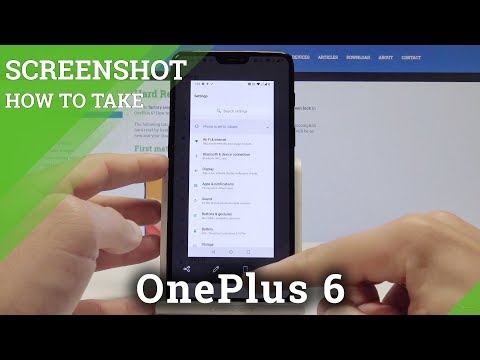
In questa guida spiegheremo come fare uno screenshot su OnePlus 6. Questa funzione di base è disponibile su tutti i telefoni, ma ogni azienda fa le cose in modo leggermente diverso e aggiunge degli extra per rendere più utile lo screenshot.
Con OnePlus 6, hai in realtà tre diverse opzioni, tra cui cose come fare uno screenshot a scorrimento. Ecco come farlo.
Come fare uno screenshot su OnePlus 6
- stampae tenere ilVolume basso ePulsante di accensione allo stesso tempo, poi lascia andare
- Vedrai e ascolteraiacquisizione screenshot
- Adesso usa ilbarra degli strumenti nella parte inferiore dello schermo perCondividi, Modifica, o catturare aScreenshot a scorrimento

Quando fai uno screenshot (o screencap, screengrab) lo vedrai, lo ascolterai e riceverai una notifica nella barra delle notifiche. Puoi toccare immediatamente vicino a sinistra in basso nella barra degli strumenti a comparsa per condividere lo screenshot. Questo è un modo facile e veloce per catturare e condividere qualsiasi cosa sullo schermo. E nessun tuo screenshot NON avrà la tacca in esso.
Inoltre, fai clic sul pulsante di modifica della matita per un set completo di strumenti per personalizzare l'immagine. Questo è perfetto per condividere foto divertenti, circondare il testo in una e-mail o disegnare su immagini.
Come ottenere uno screenshot scorrevole su OnePlus 6
OnePlus offre anche uno screenshot a scorrimento ed è davvero pulito. Questo in pratica richiede uno screenshot continuo fino a quando non lo interrompi tu stesso. Ti permette di catturare facilmente un'intera pagina web, una conversazione testuale, e-mail e molto altro ancora di quello che appare sullo schermo in un dato momento.
- stampae tenere ilVolume basso ePulsante di accensione allo stesso tempo, poi lascia andare
- Vedrai e ascolteraiacquisizione screenshot
- Rubinetto sopraScreenshot a scorrimento in basso a destra nella barra degli strumenti a comparsa (icona del telefono rettangolo)
- Il telefono lo faràscorrere automaticamente eprendere continuamente screenshot
- Rubinetto lo schermo perfermare
Devi toccare lo schermo per interrompere questa funzione. Se non lo fai, si fermerà automaticamente alla fine della pagina, o una volta che il dispositivo soddisfa il limite massimo di dimensioni del file.

Come utilizzare il Gesto di schermata OnePlus 6
Ultimo ma non meno importante, e proprio come Samsung, OnePlus offre un gesto dello screenshot più semplice che tenere premuti alcuni pulsanti. Attiva le impostazioni, quindi fai scorrere alcune dita per catturare rapidamente qualsiasi cosa sullo schermo.
- Testa aimpostazioni dalla barra delle applicazioni o abbassando la barra delle notifiche e toccando il pulsante delle impostazioni a forma di ingranaggio
- Trova e selezionareGesti
- Accendere il TGestore di schermate a tre dita
- Adesso, appenascorrere verso il basso sullo schermo contre dita per fare uno screenshot
Ora vai alla Galleria sul tuo telefono e troverai una nuova cartella Screenshot con tutti gli screenshot. Questa è una funzionalità e uno strumento utili, e ora sai tutti e tre i modi per farlo sul tuo OnePlus 6. Mentre sei qui, prendi un caso dalla nostra carrellata dei 10 migliori casi OnePlus 6.

